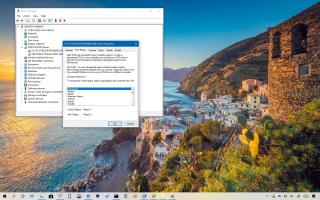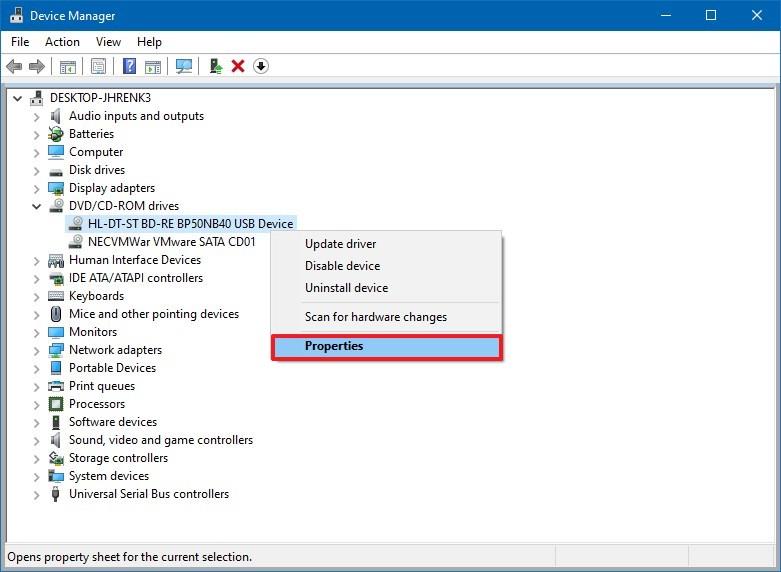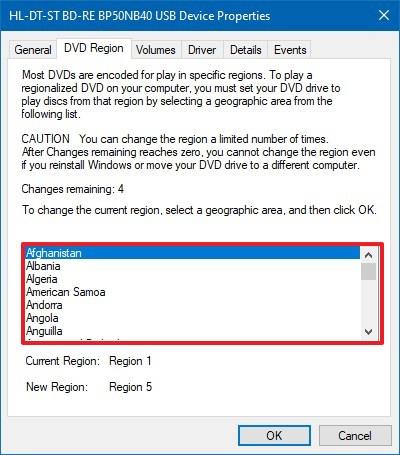En Windows 10, puede cambiar la región de reproducción de las unidades de DVD y Blu-ray (a través de los foros de Microsoft ), si ha comprado uno o varios discos codificados para una región específica.
Por lo general, no tiene que preocuparse por esta configuración, porque es muy probable que la unidad y los discos que compre estén diseñados para su región actual. Sin embargo, si tiene una unidad que no tiene configurada la región correcta o tiene una colección de discos codificados para una región diferente, Windows 10 le permite cambiar la configuración directamente en su unidad de disco.
En esta guía , aprenderá los pasos para cambiar la región de la unidad de disco para reproducir DVD y Blu-ray en su computadora con Windows 10 .
Cómo cambiar la región de reproducción de la unidad DVD Blu-ray
Para reproducir DVD o Blu-ray creados para una región diferente, siga estos pasos:
Importante: solo puede cambiar la región de reproducción un número limitado de veces. Verá una advertencia de "Cambios restantes" con un número, cuando llegue a cero, no podrá cambiar la región incluso después de reinstalar Windows 10 o mover la unidad a otro dispositivo. Usa esta opción sabiamente. Usted ha sido advertido.
-
Abre Inicio .
-
Busque Administrador de dispositivos y haga clic en el resultado superior para abrir la experiencia.
-
Expanda la rama de unidades de DVD/CD-ROM .
-
Haga clic derecho en la unidad de DVD o Blu-ray y seleccione la opción Propiedades .
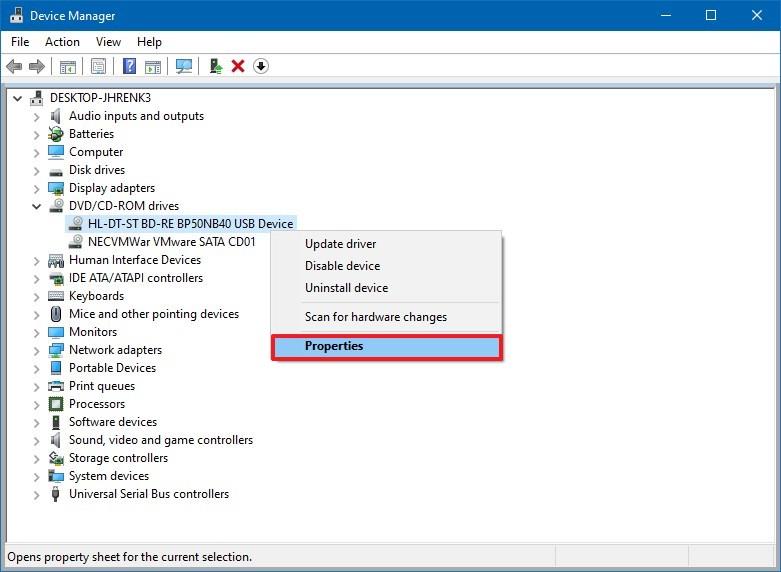
Configuración de DVD Blu-ray del Administrador de dispositivos
-
Haga clic en la pestaña Región de DVD .
-
Seleccione la región correcta para los discos que verá.
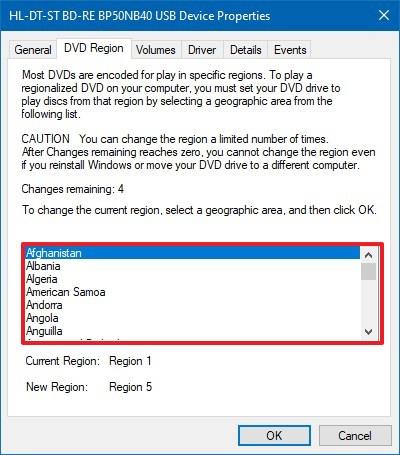
Cambiar la configuración regional de la unidad de DVD en Windows 10
-
Haga clic en el botón Aceptar .
Una vez que complete los pasos, puede ver videos en DVD o discos Blu-ray codificados para su región específica en su computadora.
Si sus DVD o Blu-ray están codificados para una región diferente y no tiene una unidad de disco en su dispositivo, puede comprar una unidad combinada USB externa como la de LG.